چگونه اطلاعات سیستمی دستگاه اندرویدی خود را بررسی کنیم؟

سیستم عامل اندروید هم اکنون رسما پرطرفدارترین و پرکاربرترین سیستم عامل موبایلی موجود در دنیا است. این سیستم عامل محبوبیت فوقالعاده داشته و پیش بینی میشود که طی سالهای آینده نیز روند افزایش موفقیتهای آن ادامه یابد. هم اکنون تقریبا هر فردی یک گوشی یا تبلت اندرویدی داشته و از قابلیتهای آن استفاده میکند اما متاسفانه عدهای از کاربران محصولات اندرویدی اطلاعات دقیقی در رابطه با وضعیت سیستمی دستگاه خود ندارند و صرفا تنها از آن استفاده میکنند. حتی برخی از کاربران نسبتا حرفهای این نوع محصولات نیز گاها از جزئیات سیستمی دستگاه خود مطلع نیستند و اهمیتی برای آن قائل نمیشوند.
داشتن اطلاعات دقیق در رابطه با جزئیات سیستمی دستگاههای اندرویدی امری ضروری محسوب نمیشود، اما در هر صورت کسب اطلاعات در این زمینه میتواند شما به یک کاربر حرفهایتر تبدیل کند. به منظور مشاهده اطلاعات سیستمی در دستگاههای اندرویدی روشهای مختلفی وجود دارد. سادهترین این روشها مربوط به استفاده از بخش تنظیمات یا همان Settings خود دستگاه میشود. ما در این مقاله قصد داریم که دو روش موثر به منظور مشاهده اطلاعات سیستمی دستگاههای اندرویدی را به شما عزیزان معرفی کنیم. در روش اول از بخش تنظیمات خود دستگاه وارد عمل میشود و در روش دوم از اپلیکیشنی اختصاصی بدین منظور استفاده میکنیم. با موبایل کمک همراه باشید.
بیشتر بخوانید: تعمیرات نرم افزاری موبایل
روش اول: استفاده از بخش تنظیمات یا Settings دستگاه
همانطور که پیش از این هم اشاره کردیم، کاربران محصولات اندرویدی میتواند از طریق بخش تنظیمات دستگاه خود به اطلاعات سیستمی آن دست پیدا کنند. البته باید توجه داشت که اطلاعات سیستمی ارائه شده در این بخش کاملا جزئی بوده و به هیچ وجه اطلاعات کاملی محسوب نمیشوند. اگر تمایل دارید که در رابطه با “شماره مدل” یا “Model Number” دستگاه، نسخه سیستم عامل اندروید نصب شده بر روی دستگاه خود، نام و مدل پردازنده آن، نسخه کرنل آن و موارد این چنینی اطلاعاتی جزئی کسب کنید میتوانید از بخش تنظیمات استفاده کنید. بدین منظور کافیست که مراحل زیر را طی نمایید.
ابتدا باید وارد بخش تنظیمات یا Settings دستگاه اندرویدیتان شوید. ورود به این بخش با استفاده از روشهای مختلفی امکانپذیر است. به عنوان مثال میتوانید از بخش اپلیکیشن دراور یا منوی اپلیکیشنها و با انتخاب آیکون چرخ دنده وارد این بخش شوید و یا از طریق منوی نوتیفیکیشنها به این قسمت مراجعه کنید.
پس از مراجعه به بخش تنظیمات، لیستی نسبتا گسترده و طولانی بر روی صفحه نمایش دستگاهتان نمایان میشود. در این لیست به سمت پایین حرکت کنید. احتمالا در گزینههای آخر این منو گزینهای با عنوان “About Phone” یا “About Tablet” موجود است. به محض مشاهده این گزینه آن را انتخاب کنید.
هنگامی که وارد این بخش شوید، اطلاعات نسبتا کلی در رابطه با وضعیت سیستمی دستگاه شما ارائه میشود. اطلاعاتی همچون “شماره مدل” دستگاه، نسخه سیستم عامل اندروید نصب شده بر روی آن و … در این قسمت موجود هستند. اگر دقت داشته باشید در این قسمت به مدل سیستم روی چیپ (SoC) به کار گرفته شده در دستگاه شما نیز اشاره میشود اما هیچ جزئیات بیشتری از قبیل تعداد هستههای پردازشگر و فرکانس کاری آنها ارائه نمیشود. لازم به اشاره است که بررسیهای مرتبط با به روز رسانی سیستم عامل اندروید دستگاه نیز عموما از همین بخش و از طریق گزینه “Update” انجام میشود.
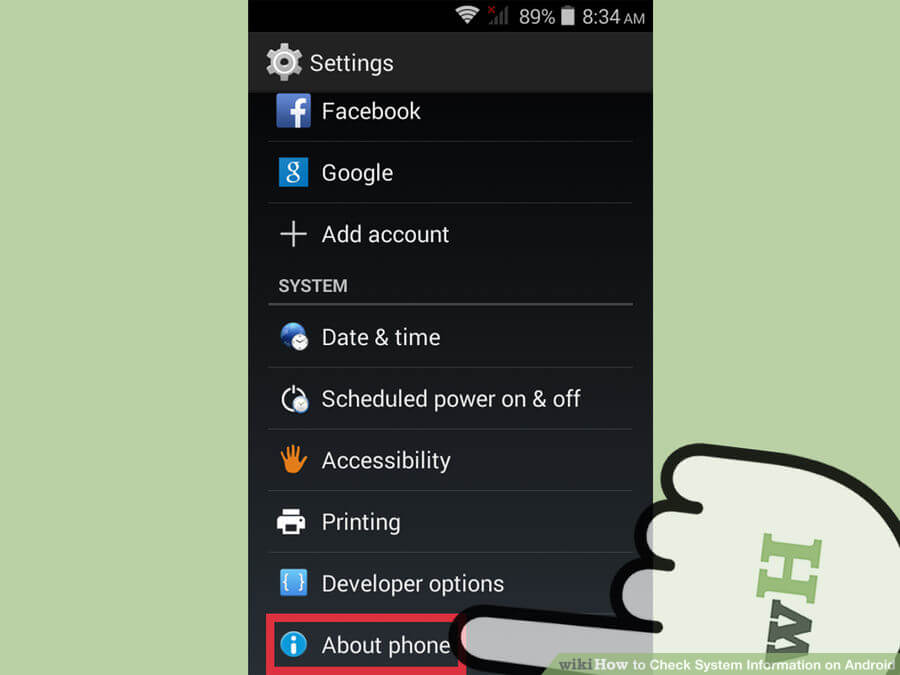
اگر قصد دارید که در رابطه با حافظه داخلی دستگاه خود اطلاعاتی کسب کنید، باید مجددا به منوی اصلی تنظیمات باز گشته و این بار گزینهای که با نام “Storage” مشخص شده را انتخاب کنید. در این قسمت اطلاعات جامعی در رابطه با وضعیت حافظه داخلی دستگاهتان ارائه میشود. بنابراین از بخش “About Phone” نمیتوانید اطلاعات و جزئیات مربوط به وضعیت حافظه داخلی دستگاهتان را مشاهده کنید.
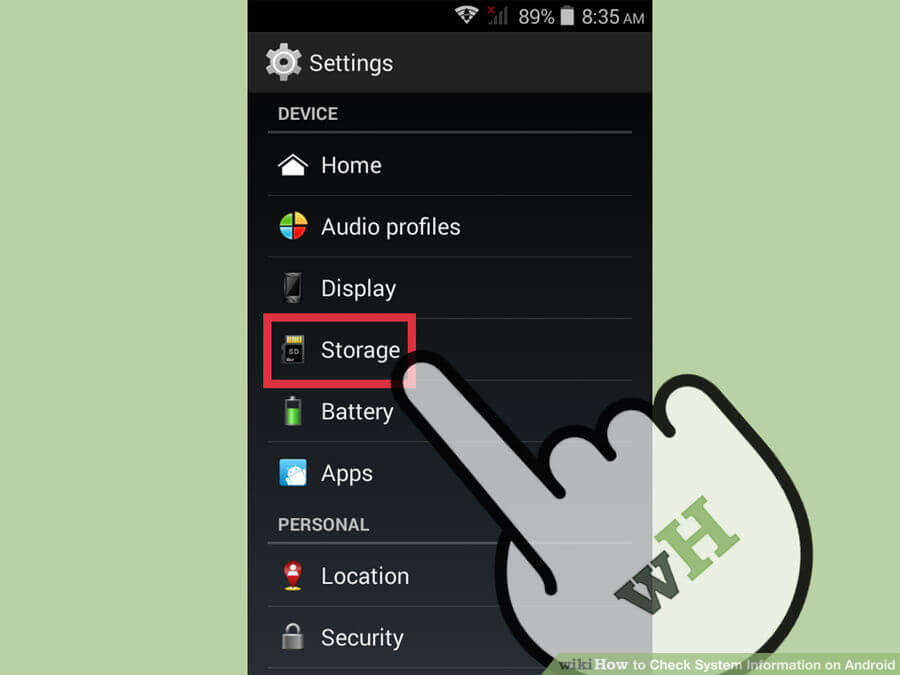
بیشتر بخوانید: تعمیرات تخصصی گوشی سامسونگ
روش دوم: استفاده از اپلیکیشن “Android System Info”
در این روش از یک اپلیکیشن اختصاصی با نام Android System Info به منظور بررسی جزئیات سیستمی دستگاه استفاده میشود. در این روش به اطلاعات دقیقتر و در عین حال گستردهتری دست پیدا خواهید کرد. به منظور بررسی اطلاعات سیستمی دستگاه اندرویدیتان از طریق اپلیکیشن Android System Info مراحل زیر را انجام دهید.
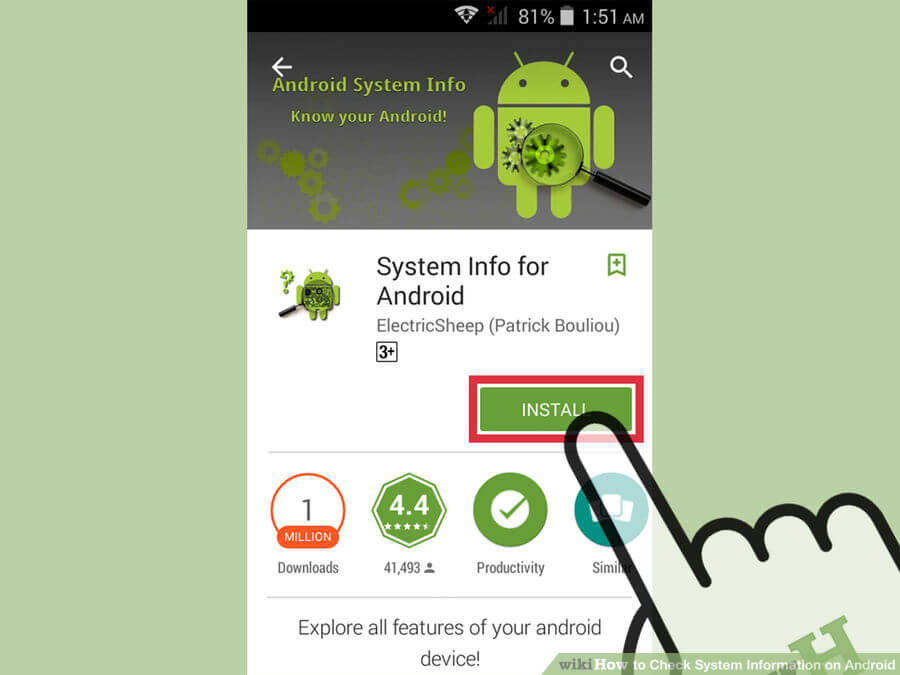
در قدم اول با مراجعه به فروشگاه گوگل پلی (Google Play Store) نسبت به دانلود اپلیکیشن “Android System Info” وارد عمل شوید. پس از دانلود این اپلیکیشن کارآمد، آن را بر روی دستگاه خود نصب نمایید.
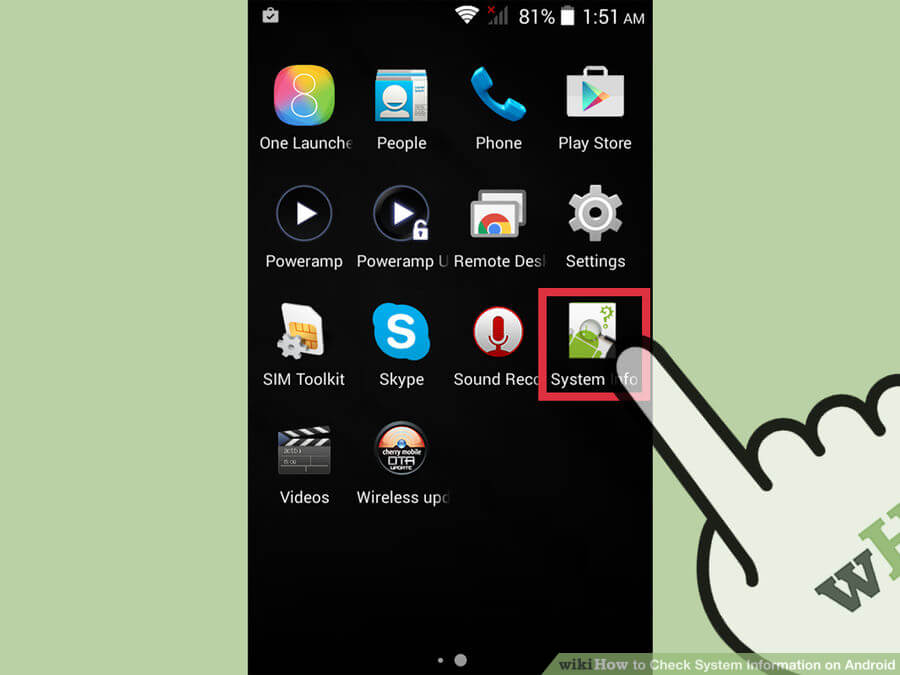
پس از نصب اپلیکیشن Android System Info وارد منوی اپلیکیشنهای دستگاه هوشمندتان شوید. در لیست اپلیکیشنهای موجود، آیکونی به شکل آنچه که در تصویر فوق ضمیمه شده مشاهده خواهد شد. این آیکون را انتخاب کنید تا اپلیکیشن Android System Info اجرا شود.
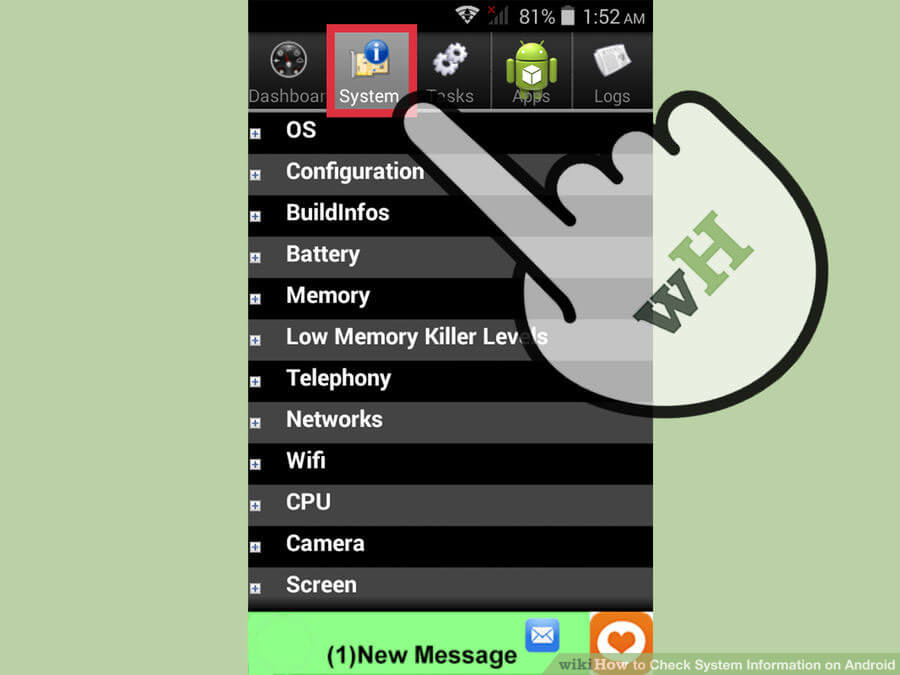
پس از اجرا شدن اپلیکیشن مورد نظر، وارد تب “سیستم” یا “System” شوید. در این بخش اطلاعات بسیار عالی در رابطه با وضعیت سیستمی دستگاه شما نمایش داده میشود. اطلاعاتی همچون جزئیات دقیق پردازنده مرکزی، جزئیات مربوط به دوربین دستگاه، حافظه داخلی آن، باتری و … در این قسمت قابل مشاهده هستند.
آموزش ویدئویی بررسی اطلاعات سیستمی دستگاه اندرویدی
بیشتر بخوانید:





















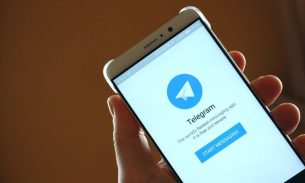



سلام روز بخیر _داشتم با گوشی توی تنظیمات کار میکردم که نمیدونم چیکار کردم ک ی قسمت کوچک نارنجی رنگ ک علامت دوتا دایره کنار هم داره گوشه پایین سمت راست گوشی ایجاد شده و نمیدونم چیکار کنم و اصلا نمیدونم چی هست :/ امکان دارد راهنمایی کنید !_ لطفا_